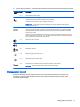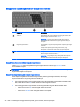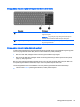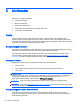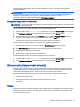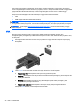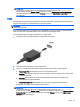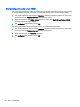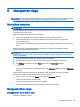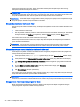User Guide - Windows 8.1
CATATAN: Untuk hasil terbaik, terutama jika yang dipilih adalah pengaturan "Bentang", atur
resolusi layar perangkat eksternal, sebagai berikut. Pada layar Mulai, ketik control panel
(panel kontrol), lalu pilih Control Panel (Panel Kontrol). Pilih Appearance and Personalization
(Tampilan dan Personalisasi). Di bawah Display (Layar), pilih Adjust screen resolution (Atur
resolusi layar).
HDMI
Rongga HDMI menghubungkan komputer ke perangkat audio/video opsional seperti televisi definisi
tinggi, atau ke komponen audio/digital lainnya yang kompatibel.
CATATAN: Untuk mengirim sinyal video dan/atau audio melalui rongga HDMI, diperlukan kabel
HDMI (dibeli terpisah).
Satu perangkat HDMI dapat dihubungkan ke rongga HDMI di komputer. Informasi yang ditampilkan
pada layar komputer dapat ditampilkan secara serentak pada perangkat HDMI.
Untuk menghubungkan perangkat audio/video ke rongga HDMI:
1. Hubungkan satu ujung kabel HDMI ke rongga HDMI di komputer.
2. Hubungkan ujung lain kabel ini ke perangkat video.
3. Tekan fn+f4 untuk memindah-mindah citra layar komputer di antara 4 mode tampilan:
●
Hanya layar PC: Menampilkan citra layar hanya pada komputer.
●
Duplikat: Menampilkan citra layar secara serentak di
kedua
perangkat, yaitu komputer dan
perangkat eksternal.
●
Bentang: Menampilkan citra layar yang dibentangkan pada
kedua
perangkat, yaitu
komputer dan perangkat eksternal.
●
Hanya layar sekunder: Menampilkan citra layar hanya pada perangkat eksternal.
Setiap kali fn+f4 ditekan, mode tampilan akan berubah.
CATATAN: Untuk hasil terbaik, terutama jika yang Anda pilih adalah “Bentang”, sesuaikan
resolusi layar perangkat eksternal, sebagai berikut. Pada layar Mulai, ketik control panel
(panel kontrol), lalu pilih Control Panel (Panel Kontrol) dari daftar aplikasi. Pilih Appearance and
Personalization (Tampilan dan Personalisasi). Di bawah Display (Layar), pilih Adjust screen
resolution (Atur resolusi layar).
Video 37